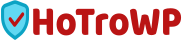Khi làm việc với dữ liệu trong Excel, việc gộp các ô là điều bình thường, columnsvà các hàng để kết hợp số hoặc văn bản.
Có nhiều lý do khác nhau mà bạn có thể cần hợp nhất thông tin trong Excel. Đôi khi nó là để cải thiện định dạng. Những lần khác, nó mang thông tin từ nhiều ô vào một ô duy nhất.
Dù lý do là gì, bạn có thể sử dụng các phương pháp sau để kết hợp thông tin trong Excel theo bất kỳ cách nào bạn cần.
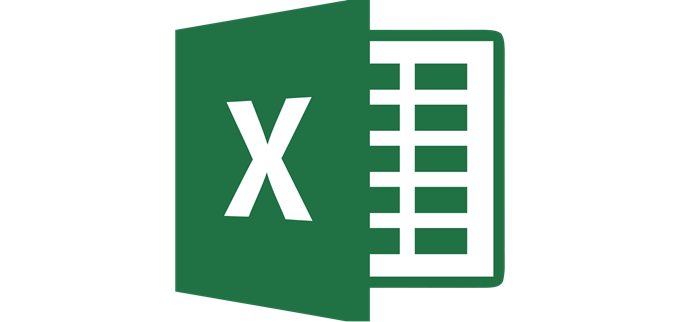
Nội dung bài viết
Cách gộp ô trong Excel
Một trong những lý do phổ biến nhất để hợp nhất nhiều ô là khi bạn tạo hàng tiêu đề trong bảng tính Excel.
- Bạn có thể tạo văn bản tiêu đề bên trong bất kỳ ô nào mà bạn muốn hợp nhất. Định dạng văn bản để xuất hiện theo cách bạn muốn, bao gồm kích thước phông chữ, kiểu dáng và căn chỉnh dọc hoặc chiều cao.
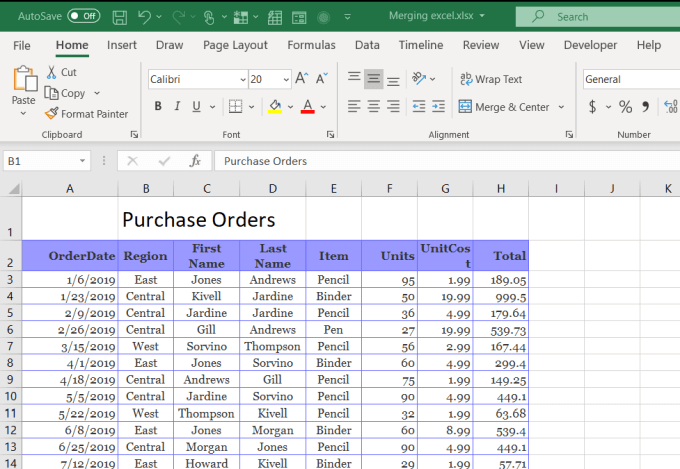
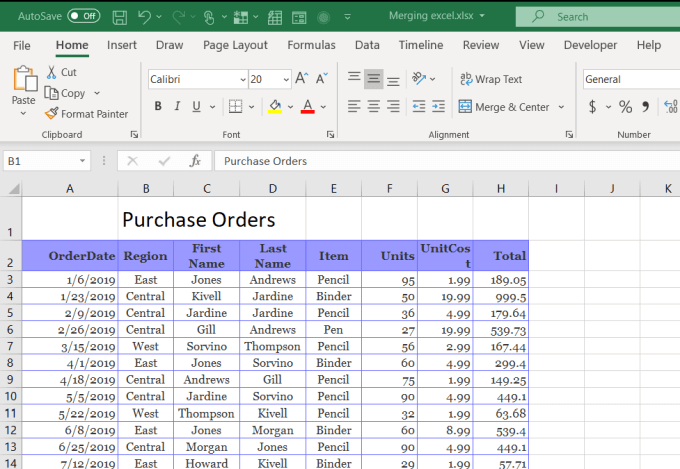
- Tiếp theo, bạn sẽ muốn đảm bảo văn bản được căn chỉnh hoàn hảo theo chiều rộng của bảng dữ liệu. Để thực hiện việc này, hãy chọn tất cả các ô bạn muốn hợp nhất và căn giữa.
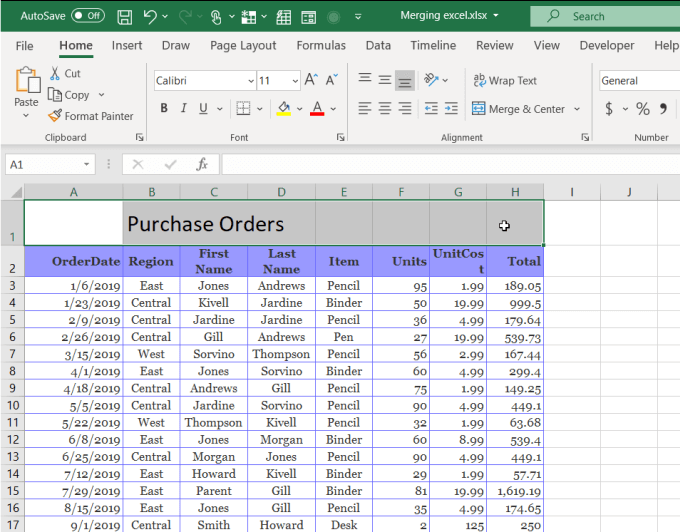
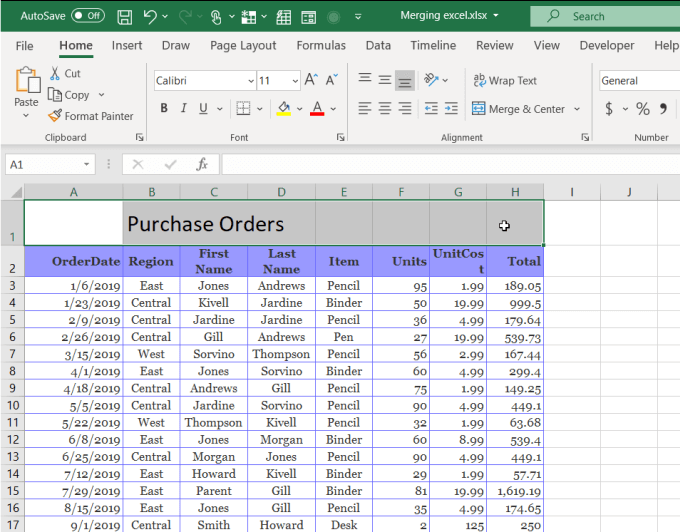
- Với tất cả các ô bạn muốn hợp nhất đã chọn, trên Trang chủ chọn thực đơn Hợp nhất & Trung tâm. Thao tác này sẽ kết hợp tất cả các ô đã chọn vào một ô duy nhất và căn giữa văn bản hoặc dữ liệu trong ô đó.
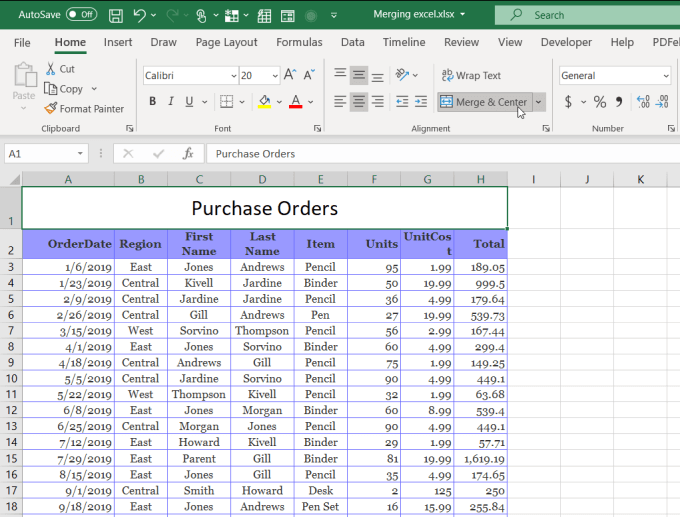
Bạn cũng có thể làm tương tự cho các ô theo chiều dọc. Ví dụ: nếu bạn muốn tên của tháng được căn giữa theo chiều dọc ở phía bên phải của tất cả các hàng trong tháng đó, bạn có thể thực hiện việc này bằng cách sử dụng Hợp nhất ô.
Để làm điều này:
- Nhập tên của tháng vào ô đầu tiên.

- Tiếp theo, chọn tất cả các ô có liên quan. Vì vậy, trong trường hợp này, tháng 1 sẽ bao gồm ô thứ nhất và ô thứ hai.
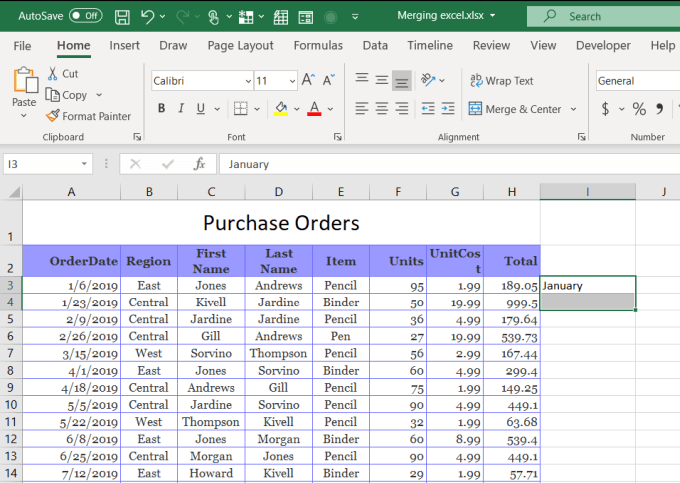
- Bây giờ, với những ô được chọn, trong Trang chủ menu chọn mũi tên thả xuống bên cạnh Hợp nhất & Trung tâm. Lựa chọn Hợp nhất các ô từ trình đơn thả xuống.
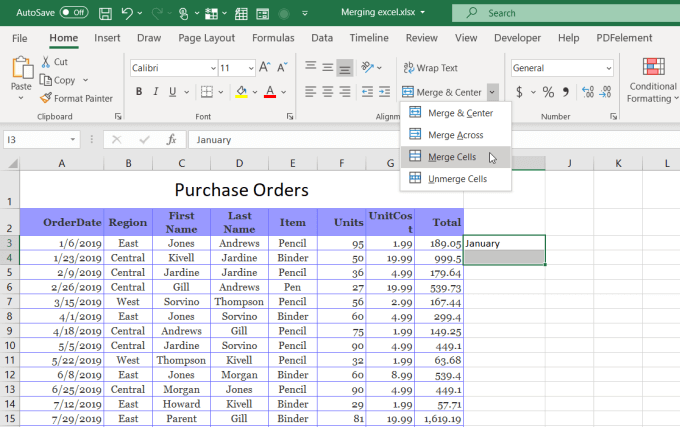
Điều này sẽ hợp nhất các ô đó trong Excel thành một và đặt văn bản ở cuối ô theo mặc định. Lý do bạn không muốn sử dụng Merge & Center trong trường hợp này là vì nó sẽ căn giữa văn bản theo chiều ngang trong cột.
Trong trường hợp này, bạn có thể muốn căn giữa văn bản theo chiều dọc để nó nằm ở giữa tất cả các ô mà nó áp dụng. Để thực hiện việc này, chỉ cần chọn ô mới được hợp nhất và chọn biểu tượng căn giữa dọc trong menu Trang chủ trong nhóm dải băng Căn chỉnh.
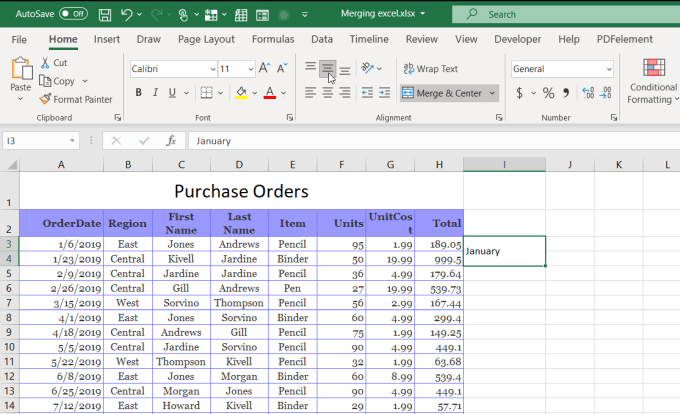
Thao tác này sẽ căn chỉnh văn bản theo chiều dọc với tất cả các ô có liên quan để mọi thứ được sắp xếp hoàn hảo.
Cách gộp cột trong Excel
Trong Excel, bạn không bị giới hạn trong việc hợp nhất các ô riêng lẻ. Bạn cũng có thể hợp nhất toàn bộ columns Dữ liệu.
Ví dụ: trong bảng tính mẫu này, bạn có thể muốn kết hợp Tên và Họ của cộng tác viên bán hàng vào một cột khác cho tên đầy đủ của họ.
Trong bảng tính này, nếu bạn chọn tất cả dữ liệu trong hai columns và thử hợp nhất các ô bằng cách sử dụng Hợp nhất & Trung tâm, bạn sẽ thấy thông báo lỗi cho biết bạn sẽ mất dữ liệu trong tất cả các ô ngoại trừ ô đầu tiên trong phạm vi.
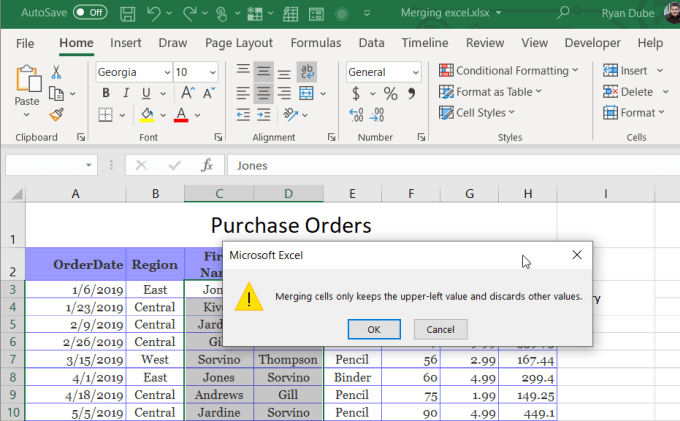
Điều này không hữu ích chút nào.
Có một số cách nhanh chóng để bạn có thể kết hợp tất cả dữ liệu từ hai columns mà không mất gì cả.
Hợp nhất các cột bằng Notepad
Một cách dễ dàng để kết hợp dữ liệu từ cả hai columns vào một là sao chép tất cả dữ liệu từ hai columns vào sổ ghi chú. Tính năng tìm kiếm và thay thế của Notepad là một cách hiệu quả để nhanh chóng định dạng hai phần dữ liệu thành một.
- Sao chép tất cả các ô từ hai columns bạn muốn hợp nhất và dán chúng vào Notepad. Đi tới cuối danh sách và nhấn Chuyển hướng trên bàn phím của bạn. Đánh dấu không gian tab đó và sao chép nó bằng Ctrl-C. Bạn sẽ cần điều này sau. Sau đó đánh dấu tất cả văn bản.
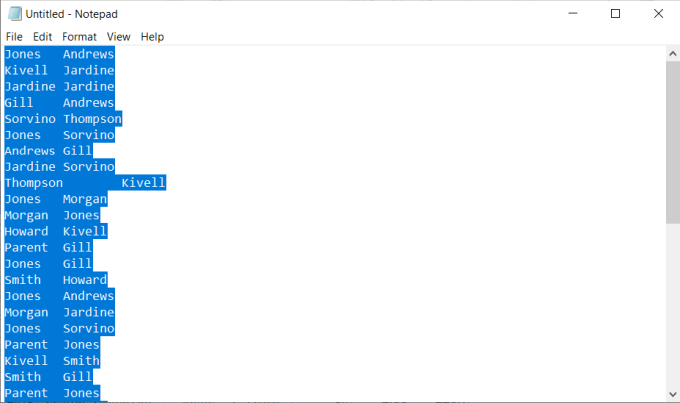
- Chọn Biên tập trình đơn và chọn Thay thế.
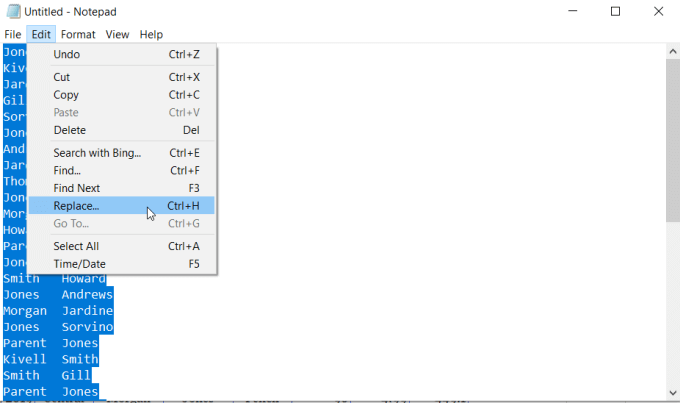
- bên trong Tìm cái gì trường, nhấn Ctrl-V để dán ký tự Tab. bên trong Thay bằng trường, nhấn phím cách. Điều này sẽ thay thế tất cả các tab trong tài liệu bằng một khoảng trắng.
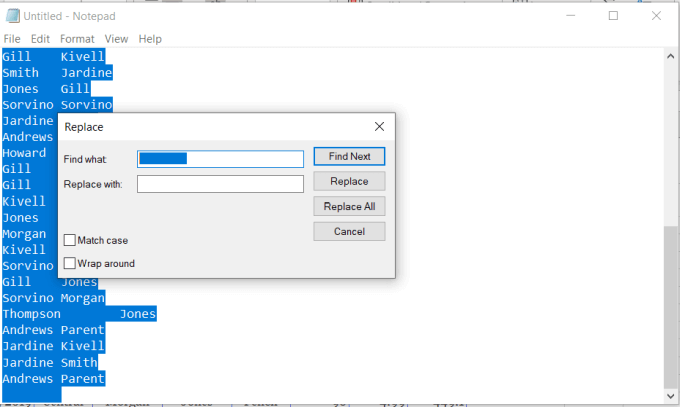
- Bây giờ chọn Thay thế tất cảvà tất cả văn bản trong tài liệu Notepad sẽ xuất hiện bình thường, với họ và tên chỉ cách nhau một khoảng trắng.
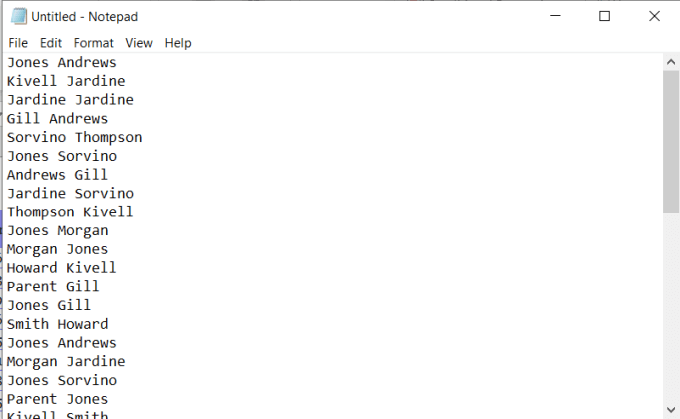
- Đánh dấu tất cả văn bản trong tài liệu và nhấn Ctrl-C sao chép. Quay trở lại trang tính của bạn và dán bằng cách sử dụng Ctrl-V vào đầu cột đầu tiên mà bạn đã sao chép ban đầu.
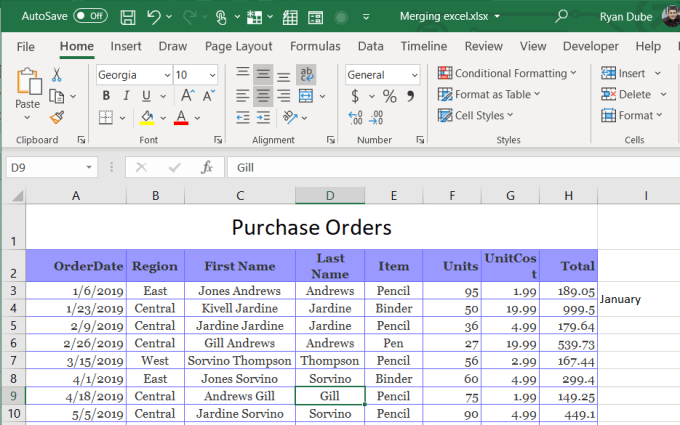
- Cuối cùng, chỉ cần đổi tên cột đầu tiên và xóa cột thứ hai. Bây giờ bảng tính của bạn có hai columns đã hòa làm một.
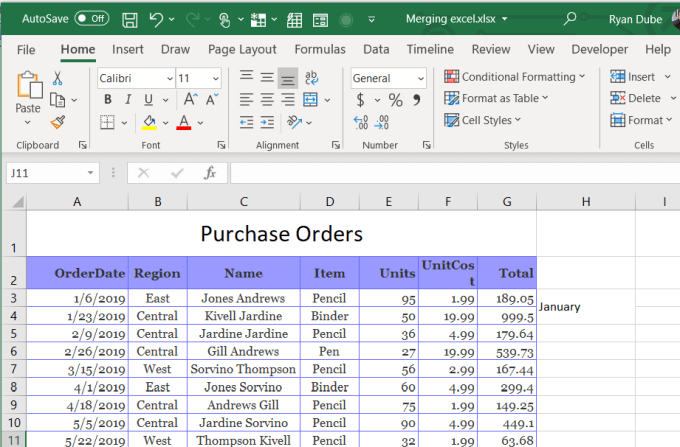
Đây không phải là cách phức tạp nhất để hợp nhất columns trong Excel, nhưng nó hoạt động và thật dễ dàng.
Hợp nhất các cột trong Excel bằng cách sử dụng Concatenate
Nếu bạn muốn phức tạp hơn một chút và lưu lại một vài bước trong quy trình, bạn có thể sử dụng hàm CONCATENATE trong Excel. Hàm này hoạt động giống như hàm Concatenate trong Google Sheets.
Hàm này kết hợp văn bản từ nhiều ô thành một. Bạn thậm chí có thể sử dụng nó để hợp nhất nhiều columns như bạn muốn, không chỉ hai.
- Để thực hiện việc này, nhấp chuột phải vào cột bên phải của hai cột bạn muốn hợp nhất và chọn Chèn. Điều này sẽ chèn một cột trống mới.
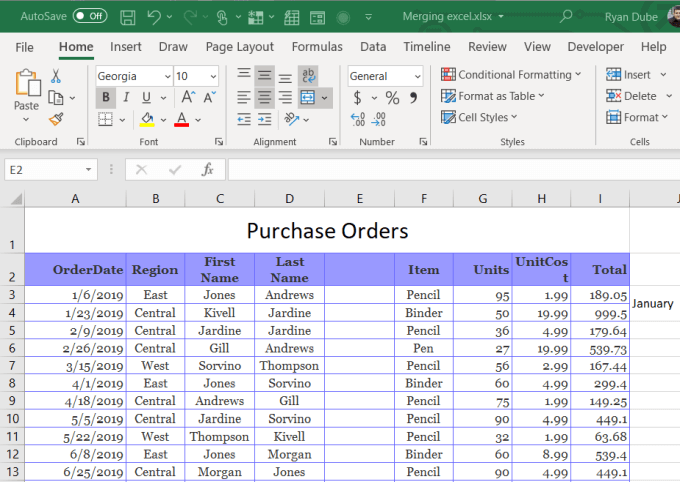
- Trong ô trống đầu tiên ở đầu cột trống mới này, hãy nhập =CONCATENATE(C3,” “,D3). Thay thế C3 và D3 bằng bất kỳ ô nào chứa dữ liệu của bạn. Dấu “ “ ở giữa thêm khoảng trắng giữa văn bản từ hai ô. Khi nhấn enter, bạn sẽ thấy dữ liệu từ hai ô được đặt cùng nhau bằng khoảng cách giữa chúng.
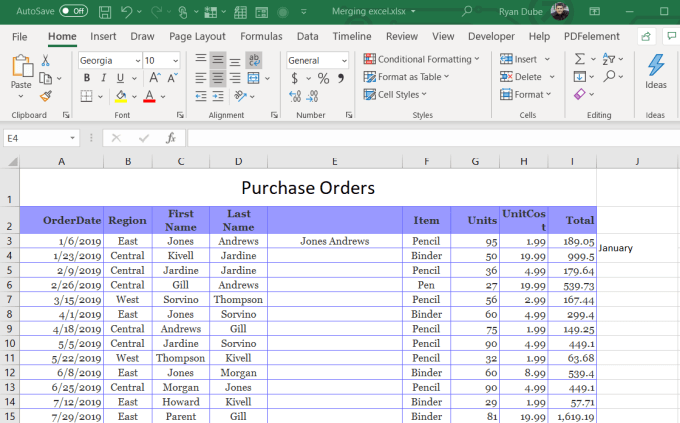
- Cuối cùng, sao chép hàm này xuống toàn bộ cột và hợp nhất dữ liệu từ cả hai columnsgiữ lại Sự thay đổi trên bàn phím và di chuột qua góc dưới bên phải của ô đầu tiên cho đến khi biểu tượng chuột chuyển thành hai đường ngang. Sau đó nhấp đúp chuột trái vào.
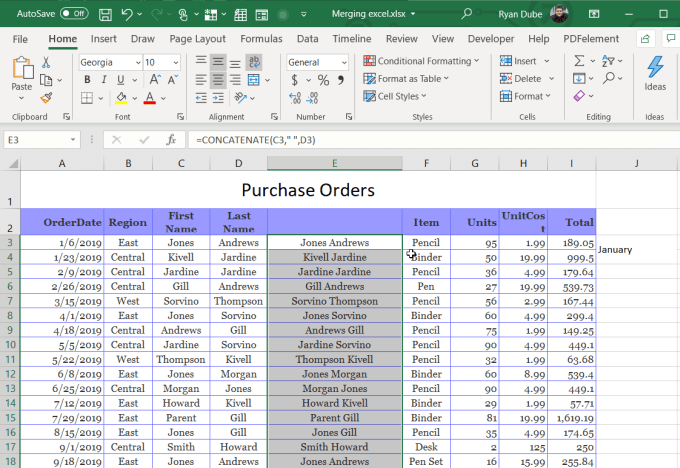
Đây là tính năng điền tự động trong Excel. Nó sẽ điền công thức vào cuối cột đó cho đến khi có dữ liệu ở cột bên trái. Bây giờ bạn có thể thấy toàn bộ cột có dữ liệu từ hai cột đầu tiên columns đã hòa quyện vào nhau.
Tuy nhiên, để xóa hai cái đầu tiên columnsbạn sẽ cần sao chép toàn bộ cột mới và chỉ dán lại cột đó dưới dạng giá trị.

Khi bạn thực hiện việc này, bạn có thể xóa hai cái cũ columns và bảng tính của bạn hiện đã hoàn tất, với hai columns đã hòa làm một.
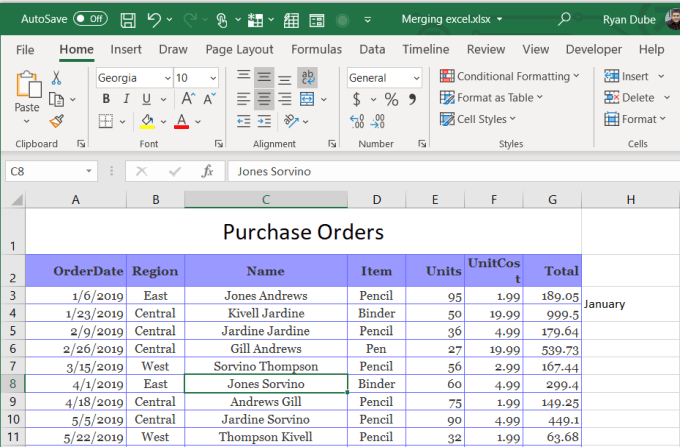
Cách hợp nhất các hàng trong Excel
Không có thủ thuật hay tính năng nào nhanh chóng và dễ dàng để hợp nhất các hàng trong Excel. Bạn sẽ cần sử dụng hàm CONCATENATE tương tự như bạn đã làm để hợp nhất columns.
Tuy nhiên kỹ thuật này hơi khác một chút. Việc mọi người kết hợp dữ liệu từ các hàng khác nhau thành một hàng mới không phổ biến lắm nhưng đôi khi nhu cầu này có thể phát sinh.
Hợp nhất các hàng bằng cách nối
Ví dụ: trong bảng tính mẫu mà chúng tôi đang sử dụng, nếu bạn muốn kết hợp tất cả tên thành viên nhóm trong một tháng vào một hàng mới trên một trang khác thì sao? Để thực hiện việc này, bạn cần nối các tên và phân tách chúng bằng ký tự như dấu phẩy.
- Đặt con trỏ ở nơi bạn muốn đặt dữ liệu từ nhiều hàng. Ví dụ: bạn có thể đặt con trỏ vào một trang tính mới. Sau đó gõ =CONCATENATE(Trang1!C3,”,”,Trang1!C4). Thay thế C3 và C4 bằng cách chọn các ô thực tế trong trang tính khác mà bạn muốn nối.
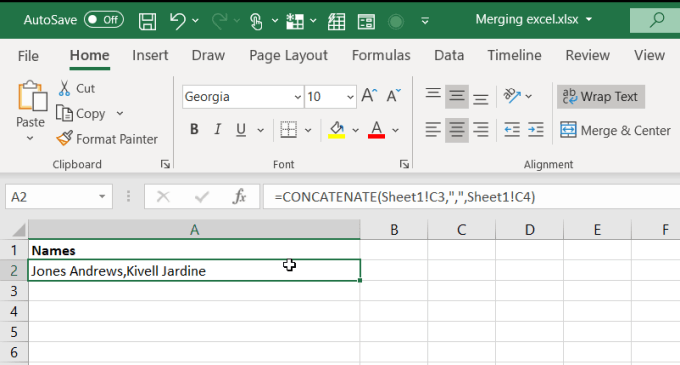
- Khi bạn nhấn Enter, bạn sẽ thấy dữ liệu được nối xuất hiện ở hàng mới, được phân tách bằng dấu phẩy. Để hợp nhất nhiều hàng hơn, chỉ cần sao chép và dán ô đầu tiên vào hàng mới thứ hai, đồng thời chỉnh sửa công thức để bao gồm các hàng từ trang tính gốc mà bạn muốn hợp nhất.
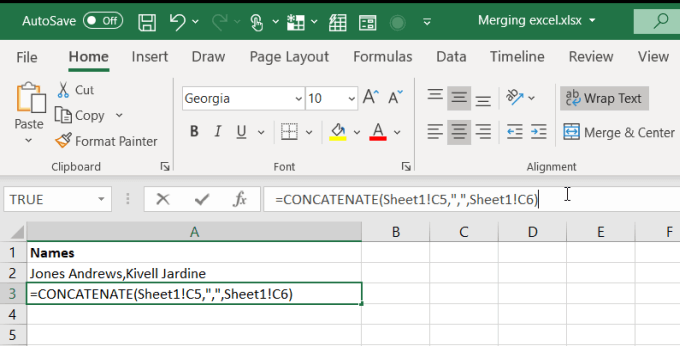
Bạn có thể tiếp tục quá trình này cho đến khi hợp nhất tất cả các hàng từ trang tính ban đầu mà bạn muốn. Hãy nhớ rằng, bạn có thể cố định hàng trên cùng trong Excel nếu cần để vẫn có thể nhìn thấy tiêu đề trong khi làm việc trên dữ liệu.
Hợp nhất các hàng trong Excel bằng cách sử dụng Hợp nhất & Trung tâm
Tất nhiên, Hợp nhất & Trung tâm hoạt động với nhiều hàng chứa cùng một dữ liệu. Ví dụ: trong bảng tính này, cả hai mục nhập tháng 2 đều đến từ khu vực “Miền Trung”. Thay vì lặp lại điều này hai lần, bạn có thể hợp nhất hai hàng này thành một.
- Đánh dấu cả hai hàng mà bạn muốn hợp nhất.
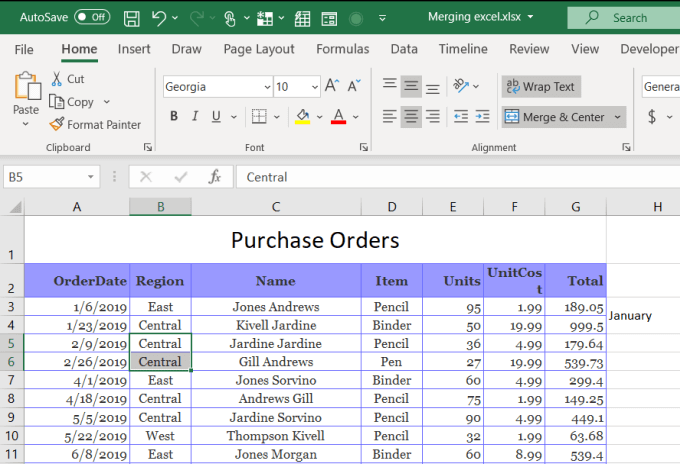
- Trong menu Trang chủ, chọn Hợp nhất & Căn giữa từ dải băng.
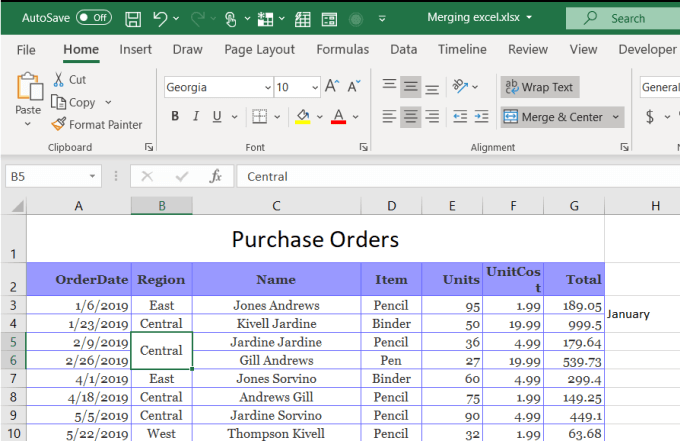
Như bạn có thể thấy, điều này kết hợp hai hàng chứa cùng một dữ liệu thành một hàng duy nhất chứa một trong những bản sao đó.
Đây là một cách thông minh để dọn dẹp bảng tính của bạn và giảm sự trùng lặp trong toàn bộ tập dữ liệu.
Đây là một số mẹo nhanh nhất để hợp nhất các ô, columnsvà các hàng trong Excel. Bạn có biết ai khác không? Hãy chia sẻ chúng trong phần bình luận bên dưới!